Σημαντικό: Στο Excel για Microsoft 365 και Excel 2021, το Power View καταργείται στις 12 Οκτωβρίου 2021. Ως εναλλακτική λύση, μπορείτε να χρησιμοποιήσετε τη αλληλεπιδραστική οπτική εμπειρία που παρέχεται από την Power BI Desktop, την οποία μπορείτε να κατεβάσετε δωρεάν. Μπορείτε επίσης εύκολα να εισάγετε βιβλία εργασίας Excel σε Power BI Desktop.
Χάρτες σε Power View εμφανίζει τα δεδομένα σας σε γεωγραφικό περιβάλλον. Χάρτες σε Power View χρησιμοποιήστε Bing πλακίδια χάρτη, ώστε να μπορείτε να κάνετε ζουμ και μετατόπιση όπως θα κάνατε με οποιαδήποτε άλλη Bing χάρτη. Για να λειτουργήσουν οι χάρτες, ο Power View πρέπει να στείλει τα δεδομένα στα Bing μέσω μιας ασφαλούς σύνδεσης Web για γεωγραφική κωδικοποίηση, επομένως σας ζητά να ενεργοποιήσετε το περιεχόμενο. Η προσθήκη τοποθεσιών και πεδίων τοποθετεί κουκκίδες στο χάρτη. Όσο μεγαλύτερη είναι η τιμή, τόσο μεγαλύτερη η κουκκίδα. Όταν προσθέτετε μια σειρά πολλαπλών τιμών, λαμβάνετε γραφήματα πίτας στο χάρτη, με το μέγεθος του γραφήματος πίτας να εμφανίζει το μέγεθος του συνόλου.

Δημιουργία χάρτη
-
Σύρετε ένα γεωγραφικό πεδίο, όπως Χώρα/Περιοχή, Νομός/Επαρχία ή Πόλη, στο φύλλο ή την προβολή Power View για να δημιουργήσετε έναν πίνακα.
Συμβουλή: Ένα γεωγραφικό πεδίο μπορεί να επισημαίνεται με ένα μικρό εικονίδιο υδρογείου. Αυτό το προσδιορίζει ως γεωγραφικό πεδίο.
-
Σύρετε ένα αριθμητικό πεδίο, όπως το πεδίο Πωλήσεις, στον πίνακα.
-
Στην καρτέλα Σχεδίαση, κάντε κλικ στην επιλογή Χάρτης.
-
Κάντε κλικ στην επιλογή "Ενεργοποίηση περιεχομένου" για να στείλετε τα δεδομένα Bing για γεωγραφική κωδικοποίηση μέσω ασφαλούς σύνδεσης Web.
Power View δημιουργεί ένα χάρτη με μια τελεία για κάθε τιμή, όπως κάθε πόλη. Το μέγεθος της κουκκίδας αντιπροσωπεύει την τιμή.
-
Για να μετατρέψετε τις κουκκίδες σε γραφήματα πίτας, προσθέστε ένα πεδίο κατηγορίας στο πλαίσιο Χρώμα για το χάρτη.
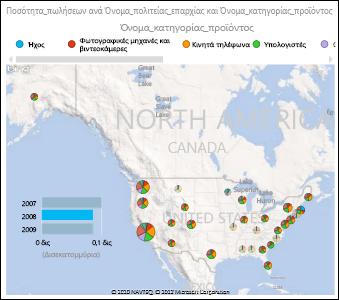
Χάρτες διασταυρούμενο φιλτράρισμα γραφημάτων και άλλων Power View απεικονίσεων και το αντίστροφο. Για παράδειγμα, όταν κάνετε κλικ σε ένα σημείο δεδομένων σε ένα χάρτη, τα άλλα γραφήματα φιλτράρονται κατά αυτό το σημείο δεδομένων. Παρομοίως, όταν κάνετε κλικ σε μια ράβδο σε ένα γράφημα ράβδων, ο χάρτης φιλτράρεται με τα δεδομένα που σχετίζονται με αυτή τη ράβδο.
Σημειώσεις:
-
Δεν μπορείτε να κάνετε μεγέθυνση τόσο κοντά στους χάρτες στο Power View όσο στους ίδιους χάρτες στο Bing.
-
Η υπηρεσία αντιστοίχισης Bing που είναι ενσωματωμένη Power View δεν είναι προς το παρόν διαθέσιμη σε ορισμένες τοπικές ρυθμίσεις. Σε μη υποστηριζόμενες τοπικές ρυθμίσεις, το Power View σχεδιάζει σημεία δεδομένων χάρτη σε ένα γενικό χάρτη.
Κάντε τα δεδομένα της αντιστοίχισης σαφήPower View
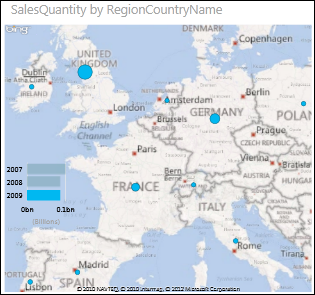
Τα δεδομένα αντιστοίχισης μπορεί να είναι ασαφή. Για παράδειγμα, υπάρχει ένα Παρίσι, Γαλλία, αλλά υπάρχει επίσης και ένα Παρίσι, Ιωαννίδα. Τα γεωγραφικά δεδομένα σας είναι πιθανώς αποθηκευμένα σε ξεχωριστές στήλες – μια στήλη για τα ονόματα των πόλεων, μια στήλη για τα ονόματα των πολιτειών ή των επαρχιών κ.λπ. - επομένως Bing ενδέχεται να μην είναι σε θέση να καταλάβετε ποιο είναι το Παρίσι. Μπορείτε να διορθώσετε αυτό το πρόβλημα κάνοντας μοναδικές τις γεωγραφικές τιμές.
Το σημείο όπου μπορείτε να διορθώσετε αυτό το πρόβλημα είναι στο μοντέλο δεδομένων και όχι στο Power View. Εάν το μοντέλο δεδομένων βρίσκεται σε αρχείο Excel (XLSX), τότε, στο Power Pivot, μπορείτε να δημιουργήσετε μια υπολογιζόμενη στήλη που συνενώνει τις τιμές στις δύο στήλες για να δημιουργήσετε μία μοναδική τιμή.

-
Σε Excel, κάντε κλικ στην καρτέλα Power Pivot και, στη συνέχεια, κάντε κλικ στην επιλογή Διαχείριση μοντέλου δεδομένων.
Δεν βλέπετε μια καρτέλα Power Pivot;Ξεκινήστε το Power Pivot στο Microsoft Excel 2013.
-
Κάντε κλικ στην καρτέλα του πίνακα που περιέχει γεωγραφικά δεδομένα.
-
Κάντε κλικ στην επιλογή Προσθήκη στήλης στη στήλη στα δεξιά του πίνακα και πληκτρολογήστε έναν τύπο παρόμοιο με αυτόν στη γραμμή τύπων επάνω από το φύλλο εργασίας:
=[StatePro προεργασίαName] & ", " & [RegionCountryName]
-
Πατήστε Enter.
Power Pivot συμπληρώνει τη στήλη με τις τιμές σε κάθε γραμμή μορφοποιημένες με ένα διαχωριστικό κόμμα:
StatePro προμηθεύουμενες, RegionCountryName
-
Κάντε δεξί κλικ στη στήλη για να τη μετονομάσετε.
-
Επιστρέψτε στο φύλλο Power View στο Excel. Ανανεώστε τα δεδομένα και χρησιμοποιήστε τη νέα στήλη στους χάρτες σας.
Αυτό δεν αλλάζει τα υποκείμενα δεδομένα. Η νέα υπολογιζόμενη στήλη υπάρχει στο μοντέλο δεδομένων και όχι στα δεδομένα προέλευσης.
Συμβουλή: Αυτός ο τύπος χρησιμοποιεί γλώσσα παράστασης ανάλυσης δεδομένων (DAX). Μάθετε περισσότερα σχετικά με το DAX σε αυτή τη Γρήγορη εκκίνηση: Μάθετε τα βασικά στοιχεία του DAX σε 30 λεπτά.
Σημειώσεις: Πνευματικά δικαιώματα βίντεο:
-
Olympics Dataset © Guardian News & Media Ltd.
-
Οι εικόνες σημαιών αποτελούν ευγενική προσφορά του CIA Factbook (cia.gov)
-
Τα δεδομένα πληθυσμού είναι ευκατανόητα UNData (data.un.org ) στο Microsoft Azure Marketplace.
-
Τα εικονογράμματα ολυμπιακών αθλημάτων από τους Thadius856 και Parutakupiu διανέμονται σύμφωνα με την άδεια χρήσης του Wikimedia Commons (creativecommons.org/licenses/by-sa/3.0/)
Δείτε επίσης
Γραφήματα και άλλες απεικονίσεις στο Power View
Power View: Εξερεύνηση, απεικόνιση και παρουσίαση των δεδομένων σας
Βίντεο για το Power View και το Power Pivot
Πρόγραμμα εκμάθησης: Εισαγωγή δεδομένων στο Excel και δημιουργία μοντέλου δεδομένων










